デジタル紙芝居の作り方4
2021年6月22日
仏教紙芝居ぼーので活動しています。素人でもデジタル紙芝居は何とかできるということをまとめています。他の方法、ソフトなどはいくらでもあるかと思いますが私なりのやり方をまとめています。
今回は、音声収録が終わった後のやり方です。
音声収録が終わると、動画編集ソフトにその音声を入れます。ノイズがひどければノイズ除去をしましょう。
私は、Movie Studioというソフトを使っています。
そして、音声に併せてシーンを張り付けていきます。

そして、このままでも絵がスパスパ変わっていくだけになりますので、紙芝居特有の、「抜き」を表現させるために、Clip Studioのアニメーション機能を利用します。

たとえば、一枚目をぬいて二枚目を出す所です。まず、「抜き」の時間を何秒にするのか「間
を考えます。また、全部一気に抜くのか、途中で止めるのかも考えます。
今回は、全部抜くことを想定しています。

アニメーション機能で、一枚目のシーンを左に抜いていきます。すべての絵を動かすのでアニメーションとしては、比較的簡単です。やり方は各ソフトの説明を見て下さい。

アニメーションが出来たらそれを動画用に出力。動画編集ソフトに貼り付けます
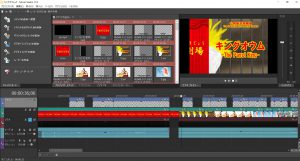
そして、次のシーン、次のアニメーション…を繰り変えして紙芝居動画の完成です!!